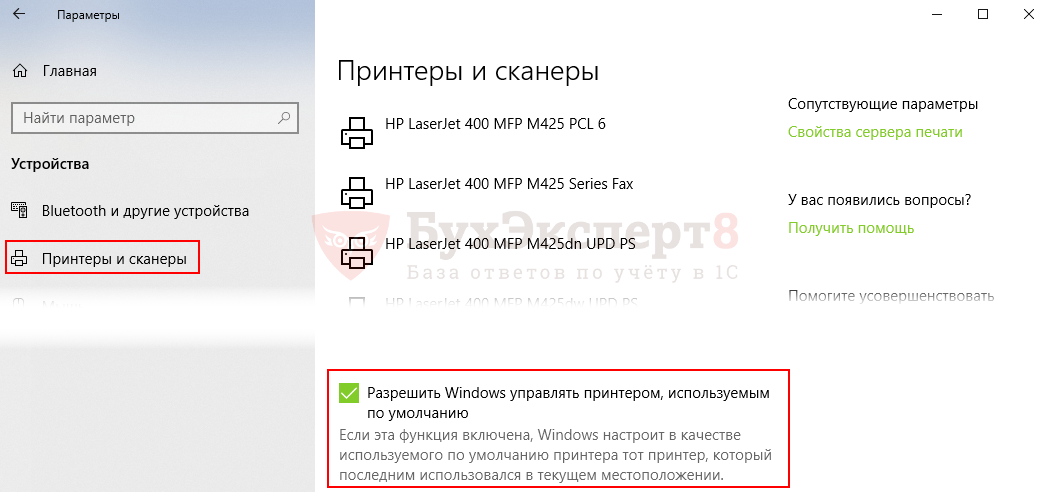Как в 1С настроить принтер по умолчанию?
Более детальная инструкция по установке принтера по умолчанию в системах Windows 8/10
Необходимо установить принтер «по умолчанию», а затем «прописать» его в 1С в каждой печатной форме.
- Мой компьютер — Панель управления — Устройства и принтеры.
Необходимо правой кнопкой мыши кликнуть на иконку принтера, который надо установить "по умолчанию". В выпадающем контекстном меню выбрать пункт "Установить по умолчанию".
После выполнения настроек рекомендуется перезапустить базу 1С:
- Выйдите из базы 1С - путем закрытия окна программы.
- Войдите в 1С - под собственными учетными данными
- Откройте нужную печатную форму документа, например "Счет";
- Мышкой выберите пункт меню Файл – Параметры страницы – необходимый принтер — ОК;
- Далее мышкой выберите меню Файл – Печать — нужный принтер;
- Нажмите кнопку печать.
Если к ПК подключены несколько принтеров, то 1С будет использовать тот принтер, который указан в настройках операционной системы по умолчанию.
Настроить принтер по умолчанию можно следующим образом:
- Нажмите кнопку Пуск – Служебные Windows – Панель управления.
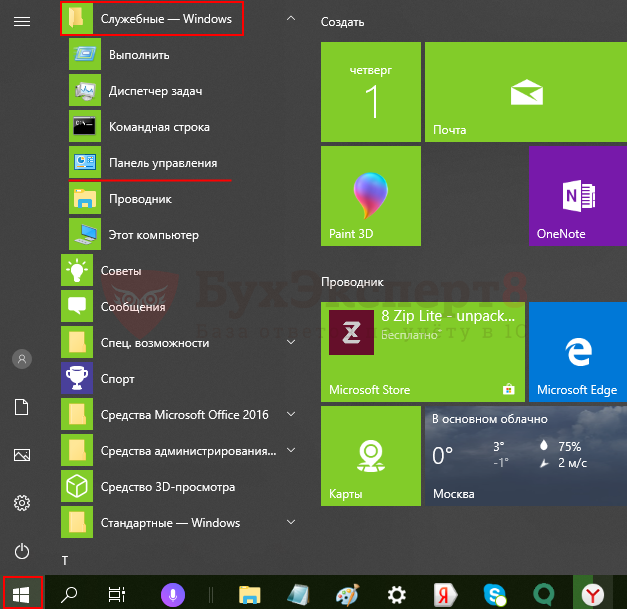
- В настройках параметров компьютера выберите раздел Устройства и принтеры.
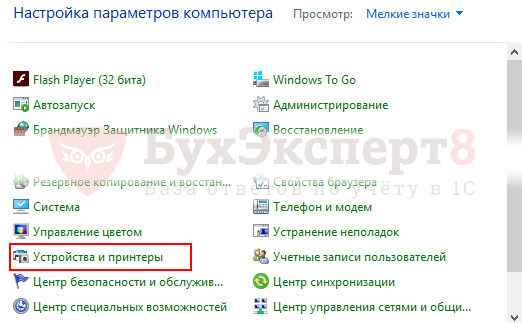
- Встаньте курсором на нужный принтер и вызовите контекстное меню правой кнопкой мыши. В перечне команд выберите команду Использовать по умолчанию.
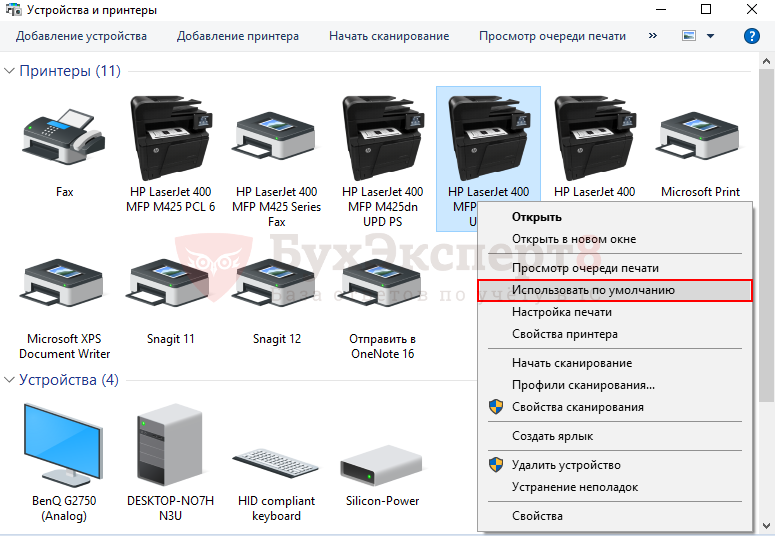
После выполнения настроек перезапустите 1С, чтобы активировать новые настройки принтера.
Важно учесть при работе в 1С: выставленный по умолчанию в настройках операционной системы принтер выбирается только до тех пор, пока пользователь не выберет другой принтер, настраивая печать какого-либо документа. Сделать это он может прямо из печатной формы:
- документа: кнопка Предварительный просмотр – параметры страницы – Принтер;
- отчета: кнопка Главное меню – Файл – Параметры страницы – Принтер.
После этого программа станет ориентироваться на последний выбор.
Связано это с настройками последних версий Windows, где активизирован специальный параметр Разрешить Windows управлять принтером, используемым по умолчанию.